Tutorial 6 - Animació amb ActionScript 3.0
Pas 12 de 19
En el nostre cas, definirem que si la posició x del núvol assoleix un valor determinat (quan hagi desaparegut per la dreta), que torni a la part esquerra de l'escenari.
Una manera ràpida de fer el càlcul de les posicions d'inici i de final és col·locar el núvol en un extrem i un altre de l'escenari, i anotar el valor d’x que apareix en l'inspector de Propiedades.
La posició del clip la marca una creu petita. Aquesta posició depèn del punt de registre que hàgim seleccionat en crear el clip.
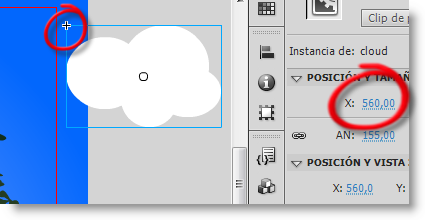
En aquest cas, seleccionarem com a extrem dret 560 (una mica més que l'amplada de l'escenari), i com a extrem esquerre -160 (una posició en la qual encara no es veu el núvol). Aquests valors dependran de la mida del vostre núvol i del punt de registre.
Podríem fer aquests càlculs utilitzant com a dades l'amplada del clip i l'amplada de l'escenari. El motiu de no fer-ho d'aquesta manera és que en els pròxims passos afegirem un altre núvol al qual programarem profunditat en l'eix z, i llavors la posició x de l'objecte ja no serà equivalent als píxels de l'escenari, ja que es mourà en un escenari que simularà més profunditat i, per tant, més amplada que els 550 píxels del nostre escenari.
Col·loquem el núvol en ell lloc on vulguem que comenci l’animació i tornem al panell Acciones (F9). Recordem que podem navegar per les diferents accions de la nostra pel·lícula prement la línia corresponent en la part inferior esquerra del panell.
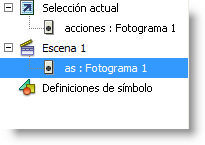
En aquest cas, si no tinguéssim seleccionat el fotograma 1 de la capa acciones en la línia de temps, hi podríem anar prement as: Fotograma 1.